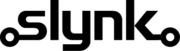Export Epos Now purchase orders
This flow template gives you a good starting point and you can customise it as needed.
Send us an enquiry or book in a call, whatever suits you best.
Run automatically or manually
You can run this flow automatically on a schedule, for example every weekday at midnight, or choose to run it manually via our dashboard when you need it.
Fetch the purchase orders
The flow will fetch all purchase orders from your Epos Now account ready for filtering
Target the purchase orders that match your filters
You can specify which purchase orders this flow applies to. Works well with filters by location or location area.
See the customisations section later on this page for a full list of available filters.
Export the purchase orders
This is where you can specify what you want to export. Add as many columns as you like and you can even chain together actions for the same field.
See the customisations section later on this page for a full list of available actions.
Customisation
Learn more
Triggers are the events that start the flow.
For example, run at 6pm on Mondays, Wednesdays and Fridays.
Scheduler
Set your flow to run automatically at a specific time or interval. Choose from monthly, weekly, daily or hourly.
Manual Run
Run your flow manually using our dashboard. This is useful for testing your flow or running it on demand.
Filters allow you to apply the actions only to the objects that pass the filter criteria you specify.
For example, filter by the customer type or where the customer name contains certain characters.

Product Article Code

Purchase Order Completed Date

Purchase Order Expected Delivery Date

Purchase Order From Date (Filter)

Purchase Order Id

Purchase Order Item Cost Price

Purchase Order Item Qty Received

Purchase Order Item Qty Ordered

Purchase Order Item Product Id

Purchase Order Items PO Id

Purchase Order Item Id

Purchase Orders Location

Purchase Order Note

Purchase Order Reference

Purchase Order Ordered Date

Purchase Order Staff

Purchase Order Status

Purchase Order Supplier

Purchase Order To Date (Filter)

Purchase Order Warehouse Id
Actions allow you to make changes to the objects that pass the filter checks.
For example, set the customer balance to 10 or add 20% to the existing balance.

Product Id

Purchase Order Completed Date

Purchase Order Expected Delivery Date

Purchase Order Id

Purchase Orders Location

Purchase Order Note

Purchase Order Reference

Purchase Order Ordered Date

Purchase Order Staff

Purchase Order Status

Purchase Order Supplier

Purchase Order Warehouse Id